A 回答 (10件)
- 最新から表示
- 回答順に表示
No.10
- 回答日時:
No.7,8です。
まだクローズされていないようなので、前回回答では結論のみ書きましたが、何故そうするのかの理由を含めて再度投稿します。
任意のセルに5桁程度の正の整数を入力し、セルの表示形式で「数値」を選択し、「桁区切り(,)を使用する」にチェックを入れてOKを押すとカンマ区切りで表示されます。この状態で、当該セルをもう一度選択し、セルの書式設定⇒表示形式⇒ユーザー定義を選択すると「#,##0_ 」という表示形式になっていることが判ります。
つまり、正の整数値をカンマ区切りで表示することにすると右端に半角スペースが自動的に確保されるという訳です。
今度は、同じ数値にマイナスを付けて負の整数値にして、セルの表示形式で「数値」を選択し、「桁区切り(,)を使用する」にチェックを入れ、「▲ 1234」を選択すると、頭にマイナス符号としての「▲」がついたカンマ区切りの数値が表示されます。この状態で、当該セルをもう一度選択し、セルの書式設定⇒表示形式⇒ユーザー定義を選択すると「#,##0;"▲ "#,##0」という表示形式になっていることが判ります。
お気づきのことと思いますが、負の整数をカンマ区切りで表示するための普通の手順に従うと、正の整数のときに自動的に確保された半角スペースが負の整数では付いていないのです。これが右端が不揃いになる原因です。
つまり、半角スペースが自動的に確保されるという、EXCELの(親切な?)機能によって、ご質問のような右端不揃いの状態が発生するという訳です。
ご質問者は
>右側に多少の隙間をあけたいのですが、
と仰っているので、正の整数の表示形式のように負の整数のときにも右端に半角スペースを確保してやればよいということになり、前回回答のように、
「#,##0_ ;"▲ "#,##0_ 」という表示形式にすればよいという結論になります。
No.8
- 回答日時:
No.7です。
残念ながら、このサイトへ投稿した時点で行末の半角スペースは自動削除されてしまうようです。このため、
>文字列をコピーして種類(T)に貼付けし、OKを押しても結構です。
と書きましたがコピーすぺき文字列が正しくありません。以下の「」の中身をコピーして種類(T)に貼付けし、OKを押してください。
「#,##0_ ;"▲ "#,##0_ 」
No.7
- 回答日時:
>上段くらい右側に隙間をあけたいです。
ということなので、マイナス表示がある場合とない場合の右端の間隔を揃える必要があります。
そこで、表示形式のユーザー定義を選択して以下のとおり、種類(T)に記述して、OKを押してください。
#,##0_ ;"▲ "#,##0_
※アンダースコア(アンダーバー)に続けて「半角スペース」を記述しているのは「半角スペース」程度の幅のスペースをあけるという意味です。
※上記の文字列をコピーして種類(T)に貼付けし、OKを押しても結構です。
こすうると、正の場合、負の場合の右端の間隔を揃えることができます。
No.6
- 回答日時:
>数字の幅の半分くらいをあけたいです。
・「セルの書式設定」→「分類」に”ユーザー定義”を選択
・下記の1行をコピーして「種類」に貼り付け(手入力でもOK)
----コピーする文字----
#,##0 ;"▲ "#,##0
------------------------
※最後の半角スペースまでコピーすること
No.5
- 回答日時:
なるほどわかりました。
めんどくさくなります
①セル内が数式の結果では無い場合はセルの書式設定で文字列にしてしまいます
②置換で「-」を「▲」に置き換える
③数字の最後に「.」ピリオドを入力する
④ピリオドのみを選択してフォントの色を白(透明)にして見えないようにする(これはセルの数が少ないと手作業でもいいですが大量となるとマクロが便利です)当方はマクロは出来ません
何しろこの方法は計算結果として扱えません。見た目上の文章的配置になります。
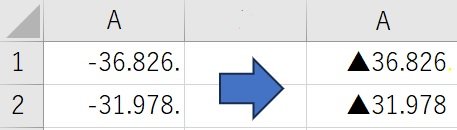
No.4
- 回答日時:
こんにちは
普通にセル書式で「右寄せ」「小数点以下3桁表示」「負数を▲表示」に設定すると、添付図の上段のような表示になりますね。
(ずれることはないと思われます。)
>右側に多少の隙間をあけたいのですが、~
とのことですが、右寄せのインデントで1文字分を設定すると、質問者様のご意向には合わないようですので・・・
添付図の下段では、書式表示のユーザ設定で、数値の後ろに半角スペースを追加して設定してあります。
(こちらの場合も、ずれることはないと思われます。)
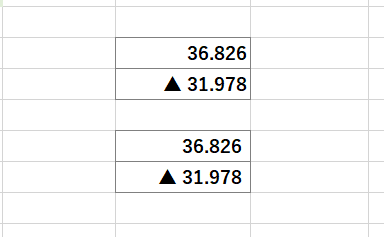
お探しのQ&Aが見つからない時は、教えて!gooで質問しましょう!
似たような質問が見つかりました
- 教育学 エクセルで小数点以下を四捨五入について教えてください。 2 2023/04/05 17:33
- その他(Microsoft Office) エクセル関数 4 2022/07/05 14:11
- Excel(エクセル) 条件に合った数値の合計を表示させたい関数と条件指定の方法 3 2023/05/13 16:07
- Excel(エクセル) Excel 時間の引き算でマイナスを表示させることは出来ますか 3 2023/06/14 21:54
- Excel(エクセル) Excelで日付のグラフへの表示 2 2022/04/15 11:04
- Excel(エクセル) エクセルのセルの書式設定・ユーザー定義の条件設定について 1 2022/08/17 21:56
- Access(アクセス) Accessテーブルの結合で別々のテーブルのフィールドを組み合わせて値を出す方法について 2 2022/07/20 19:43
- Excel(エクセル) Excelにの以下の設定方法について教えてください! C列にデータ入力の設定をしています。(出、入を 3 2022/06/22 01:33
- Excel(エクセル) エクセルの数式について教えてください。左の氏名に右の表の氏名を入れb列の学年を表示するようにしたいの 3 2022/04/27 22:40
- その他(パソコン・スマホ・電化製品) 2線式湿度センサーの型式が分かりません。 写真の右側の長い湿度センサーです。 温湿度計の湿度の表示が 3 2022/09/01 14:47
このQ&Aを見た人はこんなQ&Aも見ています
-


新NISA制度は今までと何が変わる?非課税枠の拡大や投資対象の変更などを解説!
少額から投資を行う人のための非課税制度であるNISAが、2024年に改正される。おすすめの銘柄や投資額の目安について教えてもらった。
-


エクセル表の正負が混じった数値を揃えたい
Excel(エクセル)
-


エクセル(▲マイナス表示したい)
Excel(エクセル)
-


マイナスの場合「xxxx-」というようにマイナスが後につくデータを、エクセルで数字として認識したいのですが
Access(アクセス)
-
-
4

エクセルでのマイナス計算がうまくいきません
Windows Vista・XP
-
5

マイナス数字を含む小数点の数字を、揃えて表示
その他(Microsoft Office)
-
6

エクセル セルの数値の表示ずれを直す方法
Excel(エクセル)
関連するカテゴリからQ&Aを探す
おすすめ情報
このQ&Aを見た人がよく見るQ&A
デイリーランキングこのカテゴリの人気デイリーQ&Aランキング
-
エクセルの改行時、2行目の頭...
-
WORDで見出しを設定すると空白...
-
パワーポイントで箇条書きの際...
-
Wordで左詰めできない・・・。
-
VBAコード記述に際して、コード...
-
【ワード】レポートで引用部分...
-
ワードの左インデントとぶら下...
-
インデントの幅
-
Word:ぶら下げインデントだけ...
-
Wordでインデントを設定すると...
-
エクセル マイナスの表示を▲に...
-
Word 縦書き時に行末に一字分...
-
エクセル表の正負が混じった数...
-
PowerPointで、Wordのようにぶ...
-
WORDのぶら下げインデント...
-
ワードで余白に文字が行かない...
-
WORDの表に文字入力する時、セ...
-
Excel でインデントを左右に入...
-
一太郎2005の
-
エクセルの横位置の均等割付(...
マンスリーランキングこのカテゴリの人気マンスリーQ&Aランキング
-
エクセルの改行時、2行目の頭...
-
WORDで見出しを設定すると空白...
-
パワーポイントで箇条書きの際...
-
Wordで左詰めできない・・・。
-
ワードの左インデントとぶら下...
-
VBAコード記述に際して、コード...
-
インデントの幅
-
行の真ん中で改行されてしまい...
-
【ワード】レポートで引用部分...
-
ワードで余白に文字が行かない...
-
エクセル マイナスの表示を▲に...
-
エクセル表の正負が混じった数...
-
ワードの目次 フィールドの更新...
-
PowerPointで、Wordのようにぶ...
-
Wordでインデントを設定すると...
-
Excel でインデントを左右に入...
-
Word:ぶら下げインデントだけ...
-
Word 縦書き時に行末に一字分...
-
パワー・ポイントのテキスト・...
-
WORDの表に文字入力する時、セ...
おすすめ情報














画像下段のように右に寄ってしまうのですが、上段くらい右側に隙間をあけたいです。